Cara Menambahkan Menu Kustom Ke Template WordPress
Diterbitkan: 2022-10-17Untuk menambahkan menu kustom ke template WordPress, langkah-langkah berikut perlu dilakukan: 1. Masuk ke Dashboard Admin WordPress. 2. Di bilah sisi kiri, arahkan kursor ke tautan "Tampilan" dan klik tautan "Menu" yang muncul. 3. Pada halaman “Menus”, klik tautan “Buat menu baru”. 4. Masukkan nama untuk menu baru di bidang “Nama Menu” dan kemudian klik tombol “Buat Menu”. 5. Pada halaman “Tambah item”, pilih item yang ingin Anda tambahkan ke menu dari bilah sisi kiri, lalu klik tombol “Tambahkan ke Menu”. 6. Setelah Anda menambahkan semua item menu yang diinginkan, klik tombol “Simpan Menu”. Dan itu saja! Anda telah berhasil menambahkan menu kustom ke template WordPress Anda.
Menu khusus dapat dibuat dan dikelola oleh siapa saja, dan sangat mudah diterapkan. Untuk menunjukkan semua langkah yang perlu Anda ambil, saya menggunakan tema WordPress default, Twenty Fifteen. Sub-menu, selain menu standar, dapat dibuat. Anda juga dapat menyeret item menu ke kanan item menu lainnya. Beberapa menu tidak didukung oleh semua tema WordPress. Sebelum Anda mulai menggunakan tema, pastikan Anda memiliki pengaturan yang tepat. Anda dapat menyesuaikan menu footer dan header di atas di beberapa tema yang memungkinkan Anda melakukannya.
Tidak ada aturan baku di sini, jadi Anda dapat bereksperimen dengan opsi yang berbeda. Anda dapat membuat menu sosial Anda sendiri sesederhana membuat menu biasa . Setiap tautan harus memiliki URL (alamat web unik tautan) dan Teks Tautan (nama tautan dalam menu). Anda dapat menautkan akun media sosial Anda dengan mengeklik tab Tautan Khusus. Itu selalu merupakan ide yang baik untuk menyimpan halaman sebelum melihat pratinjau atau meninggalkannya.
Untuk mulai membuat menu baru, navigasikan ke Appearance > Menus dan pilih New. Menu harus diberi judul " Menu Sekunder ", opsi "Menu Kustom Saya" harus dipilih untuk lokasi tertentu, dan kemudian tombol "Buat Menu" harus ditekan. Terakhir, tambahkan beberapa item ke menu (misalnya, item Menu 1, item Menu 2, dan item Menu 3) dan simpan.
Menu Editor dapat ditemukan di menu 'Appearance' di sisi kiri dashboard. Cukup klik tautan di sudut kanan atas halaman untuk membuat menu baru. Arahkan ke menu Menu dan klik tombol Create Menu.
Bagaimana Saya Menambahkan Menu Kustom ke Panel Admin WordPress?
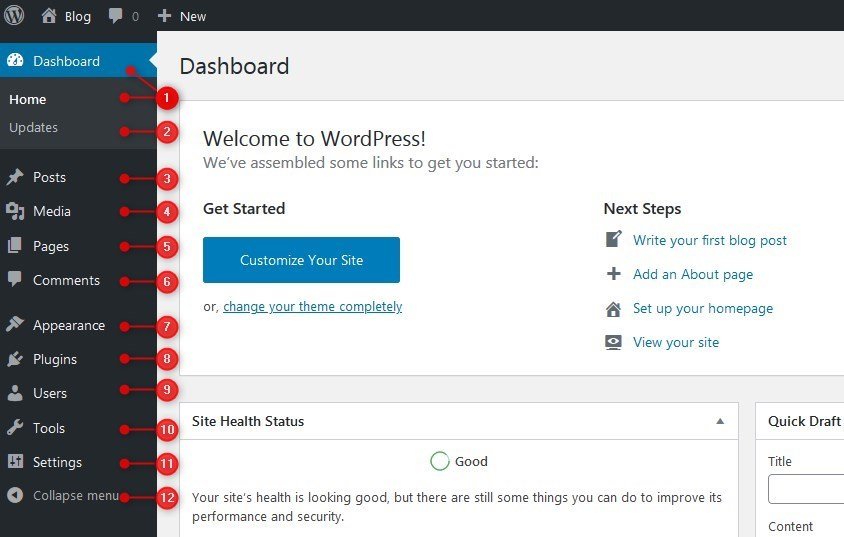
Sebelum Anda dapat menambahkan menu navigasi khusus , Anda harus terlebih dahulu mendaftarkannya sebagai komponen fungsi tema Anda. Anda sekarang dapat memilih Penampilan di menu konteks di bagian atas halaman. Add_action('init','WPB_custom_new_menu'); Anda sekarang dapat memilih Penampilan. Untuk membuat atau mengedit menu baru, buka halaman admin WordPress.
Menu admin WordPress sama di setiap versi setelah instalasi. Jika Anda membuat blog untuk klien, Anda mungkin ingin membuat beberapa perubahan pada menu admin. Anda akan dapat menempatkan fokus Anda pada tugas yang jauh lebih penting jika Anda menggunakan plugin sederhana. Anda juga dapat membuat menu sendiri dengan menyeret dan menjatuhkan item dan submenu ke dalam urutan yang diinginkan. Admin Menu Editor dan Client Dash adalah dua plugin yang memudahkan untuk mengubah tampilan area admin blog WordPress Anda. Alat-alat ini memungkinkan Anda untuk menambah atau menghapus item menu, mengubah label, dan bahkan mengubah ikon. Untuk melihat semua menu, Anda dapat menggunakan kedelapan skema warna pada profil Anda dan hak akses pada semua menu Anda.

Ubah skema warna untuk menu admin Anda dengan salah satu dari dua cara. Jika Anda ingin menambahkan lebih dari delapan skema warna ke plugin Anda, Anda dapat menginstal plugin lain yang akan menambahkannya menggunakan pemilih warna di plugin lainnya. Jika Anda tidak perlu melihat detailnya, ada baiknya dicoba jika Anda tidak ingin menghabiskan banyak waktu untuk menelusuri setiap warna sendiri. Pada artikel ini, kami akan menunjukkan cara mengubah skema warna Anda sendiri dengan meletakkan kode berikut di functions.php Anda, dan kami juga akan menunjukkan cara membuat plugin sederhana dengannya. Daripada memilih salah satu dari pemilih warna, Anda harus menulis triplet heksadesimal dari warna yang ingin Anda pilih.
Buat Menu Kustom Di WordPress
Untuk membuat menu kustom di WordPress, Anda harus terlebih dahulu membuat menu baru. Untuk melakukan ini, buka halaman Menu dan klik tautan "Buat menu baru". Beri nama menu Anda, lalu klik tombol "Buat Menu". Selanjutnya, Anda perlu menambahkan item ke menu Anda. Untuk melakukan ini, klik pada tab "Tambah Item". Di sini, Anda dapat menambahkan halaman, posting, kategori, dan tautan khusus ke menu Anda. Setelah Anda menambahkan semua item yang Anda inginkan, klik tombol "Simpan Menu". Menu kustom Anda sekarang akan ditampilkan di situs WordPress Anda.
Panduan Vegibit untuk membuat menu WordPress kustom. Tujuan kami adalah membuat menu yang dapat ditemukan di atas konten utama situs dan di bawah tagline dan nama. Pastikan bahwa lokasi menu ada di file functions.php tema WordPress Anda dengan mengkliknya di dasbor admin. Di Dasbor WordPress, Anda dapat membuat menu khusus untuk kami. Sekarang kami telah menambahkan menu baru kami ke platform WordPress, itu harus diatur dengan benar. Sekarang kita dapat melihat lokasinya di dasbor dan mengelola statusnya. Secara khusus, kami ingin itu muncul di mana fungsi WP_nav_menu() digunakan sebelumnya.
Kami akan menautkan ke semua kategori kami di langkah berikut. Saat mouse digerakkan di atas tautan, itu bisa membuatnya tampak melayang di atasnya. Dalam file style.css kami, kami menunjukkan bagaimana membuat efek itu bekerja. Selanjutnya, kami ingin menghapus poin-poin dari setiap elemen daftar, serta beberapa padding dan margin, serta garis bawah untuk tautan. Di Ringkasan WordPress, Anda dapat mempelajari cara membuat menu kustom. Ini adalah video hebat yang menunjukkan cara menggunakan menu khusus di tema WordPress kami. Kami menggunakan beberapa fitur WordPress untuk membantu kami dalam upaya kami. Setelah WordPress diinstal pada menu baru kami, mudah untuk menambahkan atau menghapus apa pun yang kami inginkan darinya.
